
Cách khôi phục tin nhắn Telegram mà bạn đã xóa
Rất chắc chắn, khi ứng dụng nhắn tin tức thời nó nói đến, nhiều người ngay lập tức nghĩ đến WhatsApp và Telegram. Được đề cập sau, ngày càng phổ biến và được sử dụng, vì nó là một ứng dụng nhắn tin tập trung vào tốc độ và an toàn. Nó cũng rất nhanh chóng, đơn giản và miễn phí. Và khi nói đến các chức năng, tùy chọn và tính năng, nó thường là sáng tạo và mạnh mẽ hơn whatsapp.
Về gửi hoặc nhận tin nhắn và tệp, Telegram cho phép bạn gửi tin nhắn, ảnh, video và tệp thuộc bất kỳ loại nào và lớn, riêng lẻ và theo nhóm, trên các nhóm lên đến 200.000 người và các kênh không giới hạn khán giả. Và chính xác là điều này công suất lớn, cũng giả sử một vấn đề quản lý không gian có thể xảy ra, điều này buộc nhiều người phải xóa tin nhắn và tệp định kỳ, mà sau đó bạn có thể cần truy xuất. Đó là lý do tại sao hôm nay, chúng ta sẽ khám phá cách «khôi phục tin nhắn Telegram » mà tại một số điểm chúng tôi có thể xóa.

Và trước khi đi sâu vào ấn phẩm hiện tại này về một chủ đề khác, liên quan đến Ứng dụng nhắn tin nhanh Telegram, các tùy chọn, chức năng và tính năng của nó. Cụ thể hơn về cách «khôi phục tin nhắn Telegram » mà chúng tôi đã xóa tại một số điểm. Chúng tôi sẽ để lại cho những người quan tâm, các liên kết đến một số bài viết liên quan trước đó với chủ đề đó. Để họ có thể làm điều đó một cách dễ dàng, trong trường hợp họ muốn nâng cao hoặc củng cố kiến thức của mình về nó, khi đọc ấn phẩm này:
“May mắn thay, vấn đề này (xóa vĩnh viễn các tệp Telegram) có một giải pháp rất đơn giản. Nếu bạn muốn xóa các tệp Telegram và ngăn ứng dụng này chiếm nhiều dung lượng trên thiết bị di động hoặc máy tính của bạn, tôi mời bạn đọc hướng dẫn mà chúng tôi đã chuẩn bị cho bạn tại Diễn đàn Di động ”. Cách xóa vĩnh viễn các tệp Telegram

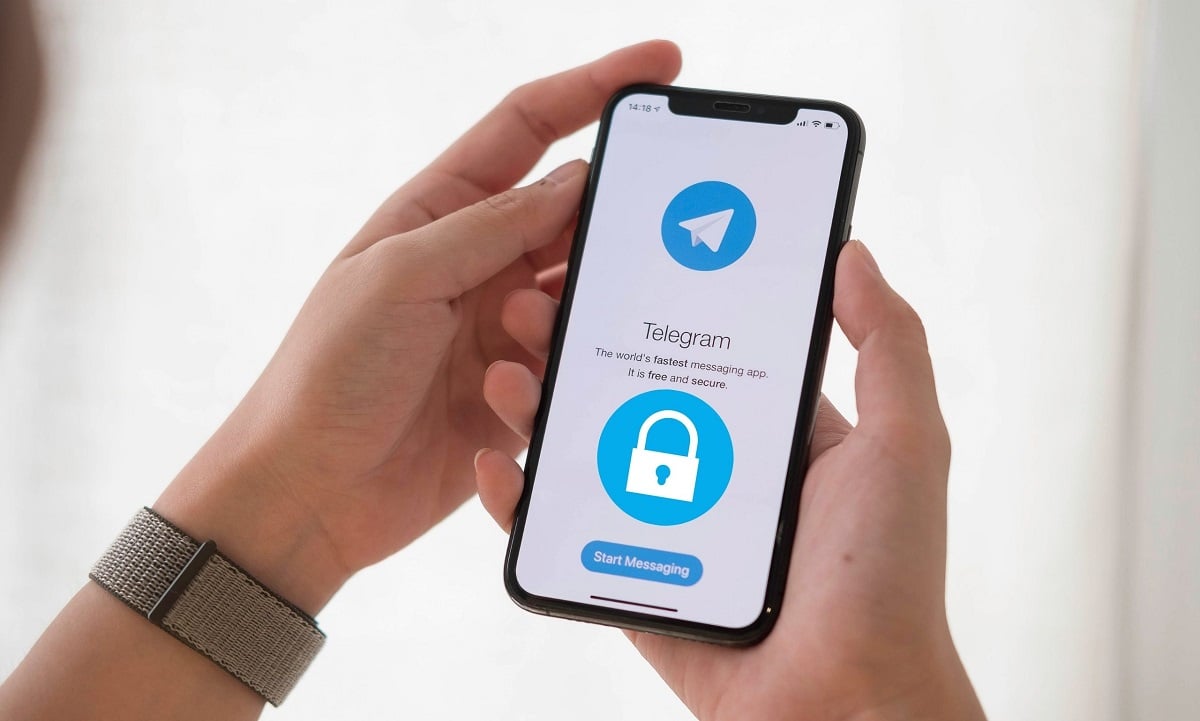


Khôi phục tin nhắn Telegram: Làm thế nào để làm điều đó?
Phương pháp khôi phục tin nhắn Telegram
Sao lưu
Rõ ràng là phương pháp đầu tiên này là an toàn nhất và đáng tin cậy nhất có thể được sử dụng chính thức để đạt được lấy tin nhắn điện tín.
Như trong bất kỳ Hệ điều hành hoặc ứng dụng, một nguyên thủy thực hành tốt bảo mật máy tính là để làm sao lưu thường xuyên và thường xuyên, bằng các chức năng gốc của chúng, hoặc bằng các công cụ của bên thứ ba hoặc theo cách thủ công, nếu cần. VÀ Telegram, giống như khác ứng dụng nhắn tin tức thời, có một chức năng tích hợp cho nó.
Vì vậy, trước đây xóa tin nhắn hoặc cuộc trò chuyện khỏi Telegram, nó được khuyến khích để an toàn để thực hiện một bản sao lưu. Và làm điều đó bất cứ khi nào nó được coi là cần thiết, để trong trường hợp lỗi người dùng hoặc sự cố ứng dụng, chúng tôi có thể truy cập khả năng khôi phục tin nhắn hoặc tệp từ Telegram.
tạo một bản sao lưu
đến kích hoạt hoặc chạy một bản sao lưu, chúng tôi cần cài đặt và sử dụng ứng dụng Telegram Desktop. Và làm theo các bước tiếp theo:
- Nhấn nút nút menu điện tín, nằm gần góc trên cùng bên trái dưới dạng 3 sọc ngang.
- Chọn Tùy chọn cài đặt, sau đó Tùy chọn nâng cao và chúng tôi tiếp tục chọn Tùy chọn xuất dữ liệu Telegram, cuối cùng trong danh sách hiển thị trong cửa sổ đó.
- Trong cửa sổ bật lên mới đó có tên Xuất dữ liệu của bạn, tất cả những mục có thể được coi là cần thiết hoặc cần thiết phải được lựa chọn cho mỗi người dùng.
- Khi bạn đã có mọi thứ sẵn sàng để phù hợp với mọi người, bạn phải nhấn nút xuấtvà đợi quá trình kết thúc. Và nếu cần thiết, quá trình tạo tệp sao lưu thành công có thể được xác minh, trong đường dẫn được xác định trước hoặc được chỉ định trước đó.
Khôi phục tin nhắn và tệp từ bản sao lưu
Trên thực tế, không có phương pháp khôi phục hoặc nhập các bản sao lưu hoặc tin nhắn và tệp Telegram. Tuy nhiên, khi chúng tôi thực hiện Sao lưu bằng phương pháp được giải thích ở trên, chúng tôi phải đảm bảo nhấn vào Xuất cửa sổ dữ liệu của bạn, bên trong của Phần định dạng và vị trí ở cuối nó, tùy chọn HTML có thể đọc được của con người, để bất cứ lúc nào cần, cho biết tập tin sao lưu biển bất kỳ ai cũng có thể truy cập và đọc được, và do đó có thể khám phá và xem một tin nhắn hoặc tệp đã bị xóa.
Hơn nữa, kể từ khi tệp đã tạo ở định dạng HTML, nó phải là mở bằng Trình duyệt web sở thích của bạn. Và để kết thúc phần giải thích về phương pháp này và làm cho mọi thứ rõ ràng hơn, dưới đây là các bước của mọi thứ được giải thích ở trên:
- Mở Telegram Desktop trên máy tính của bạn.
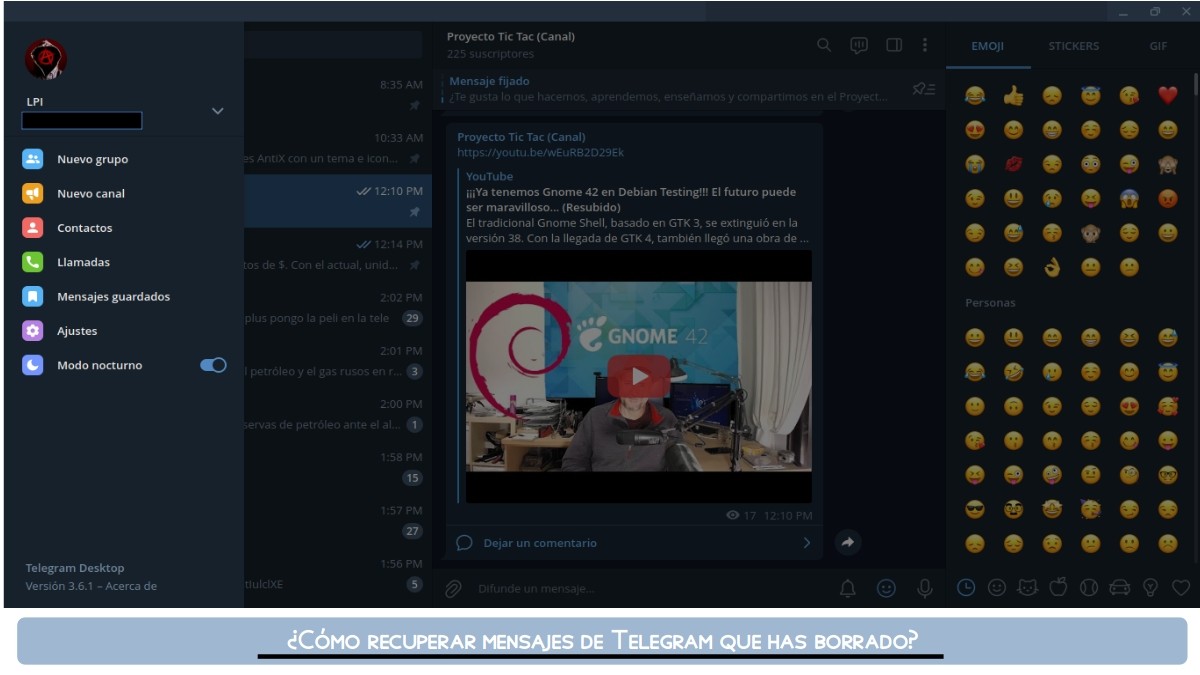
- Kích hoạt menu cấu hình và chọn tùy chọn Cài đặt.
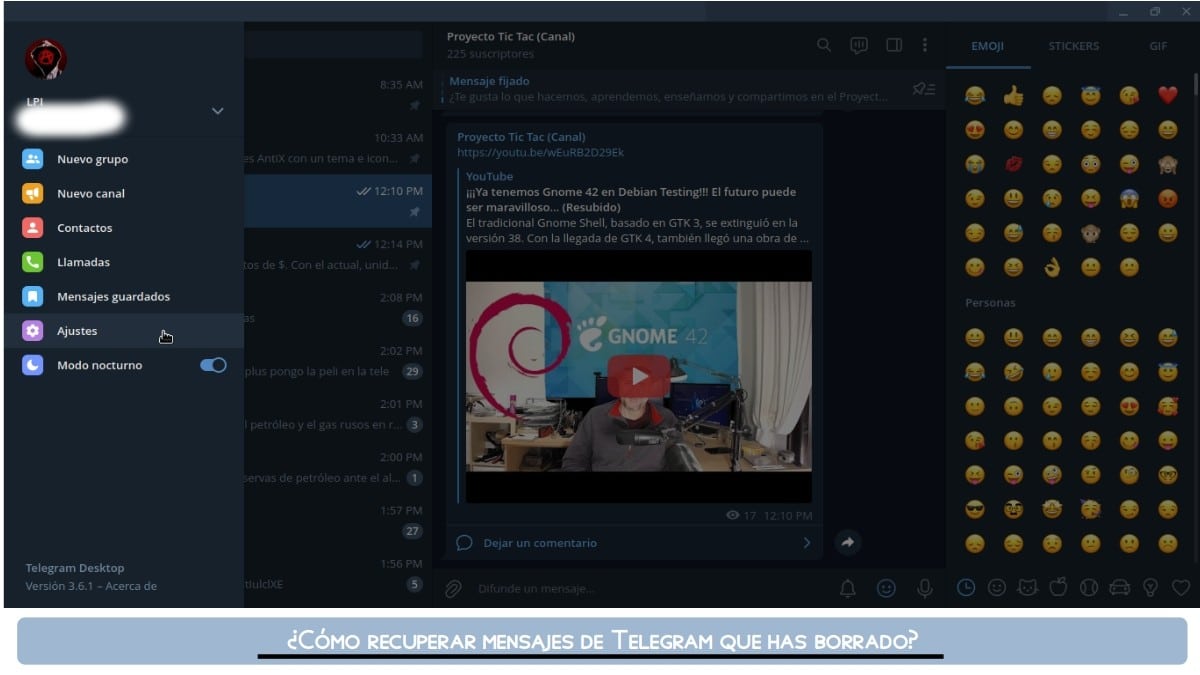
- Chọn tùy chọn Nâng cao.

- Chọn tùy chọn Xuất dữ liệu từ Telegram.
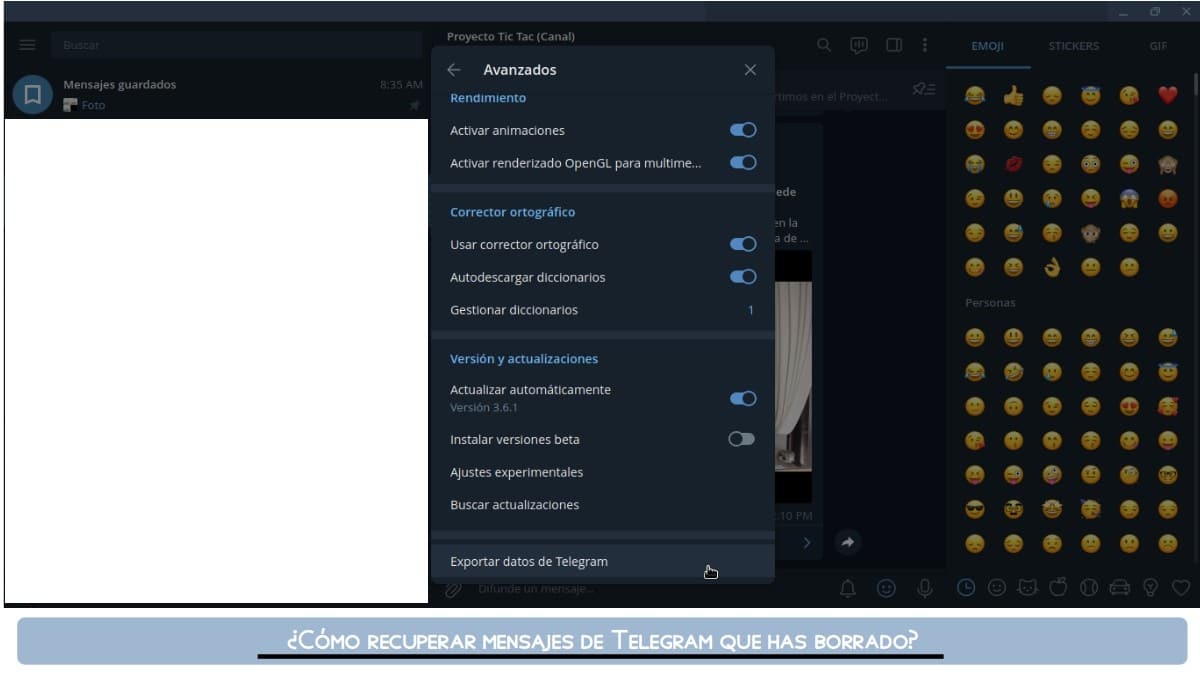
- Định cấu hình các thông số Sao lưu để chạy.
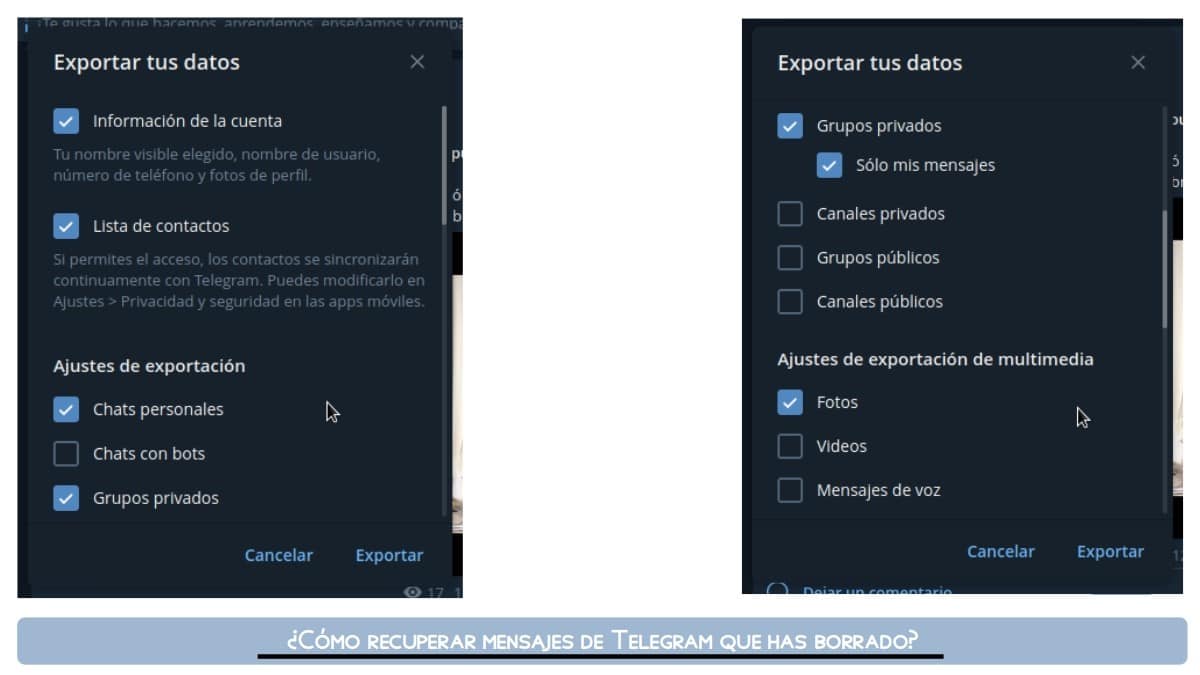
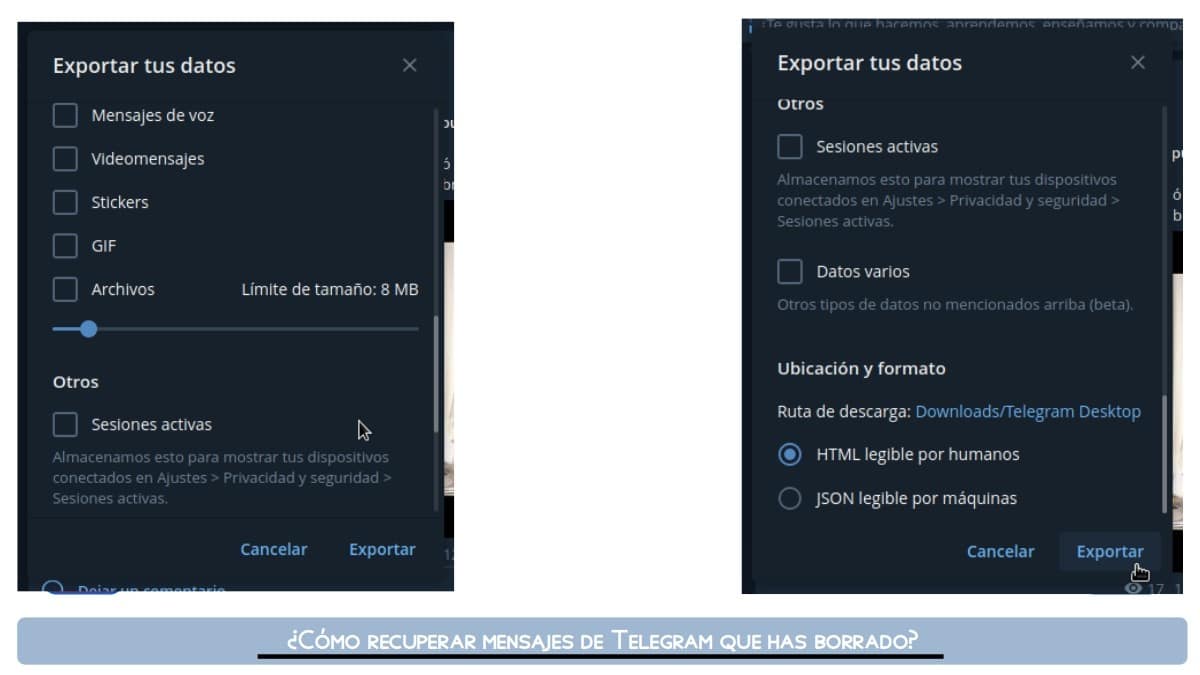

- Tìm kiếm, mở và khám phá tệp sao lưu.
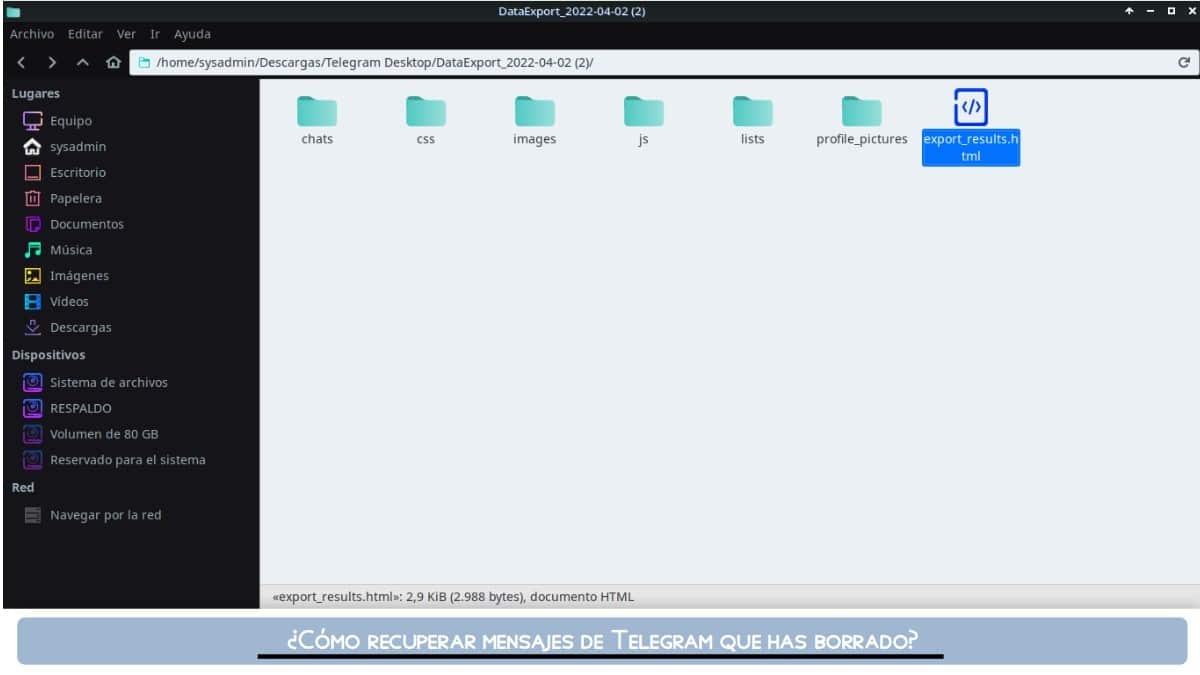
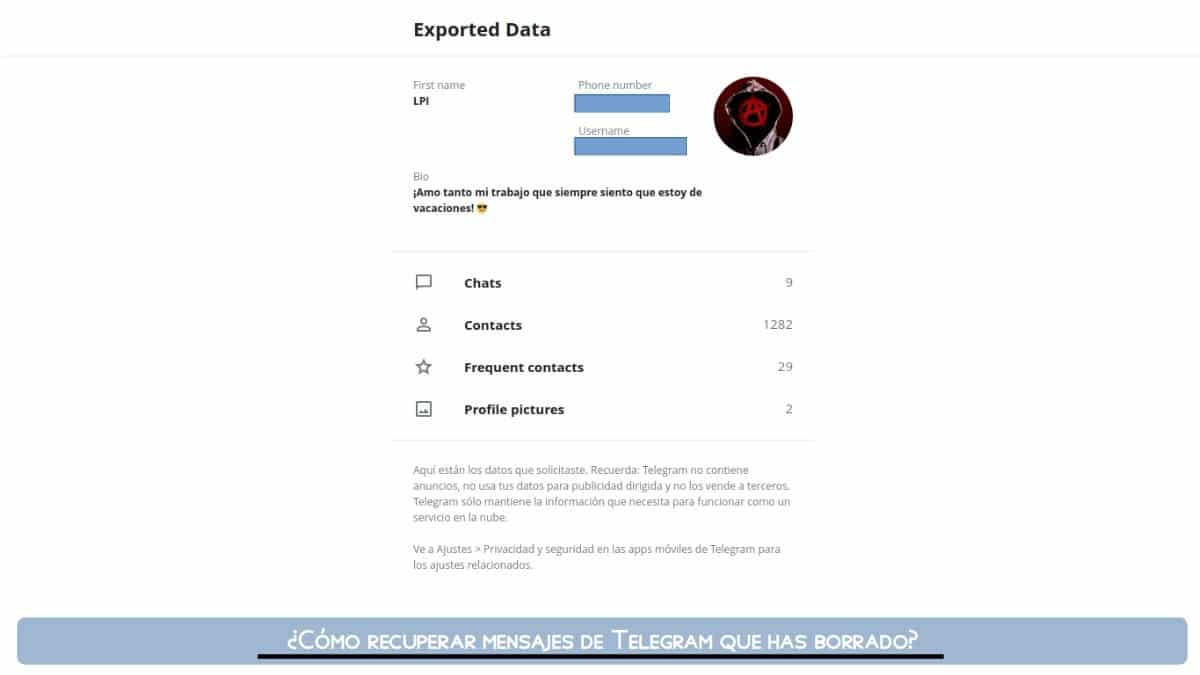
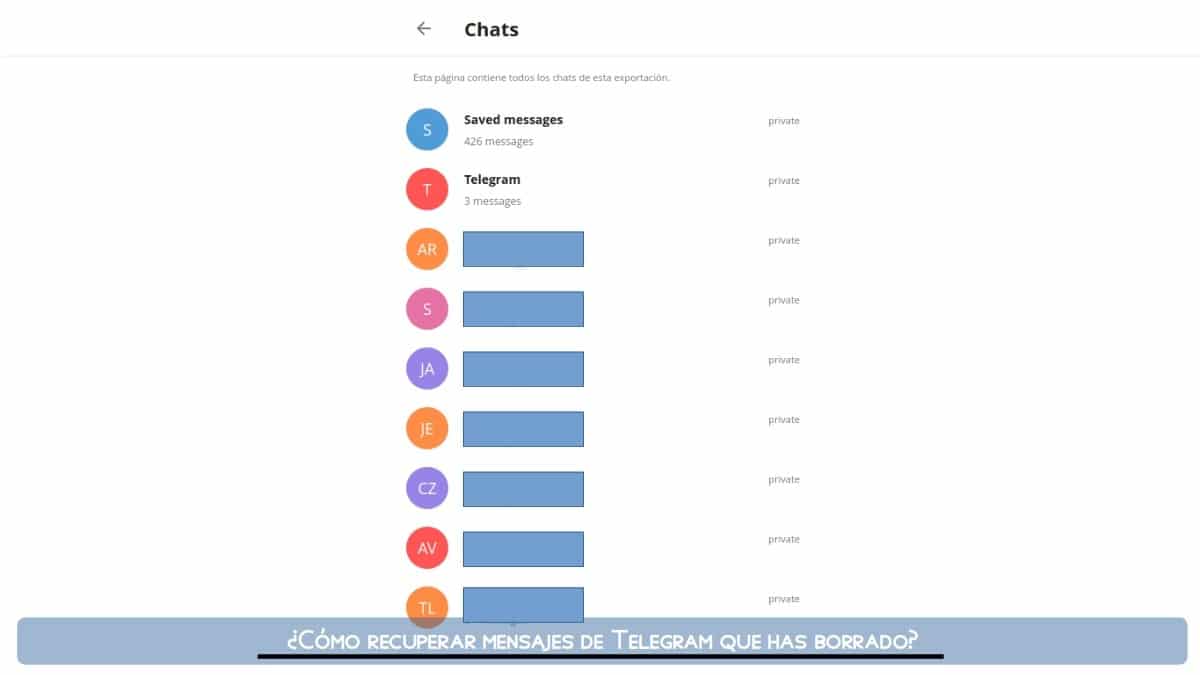
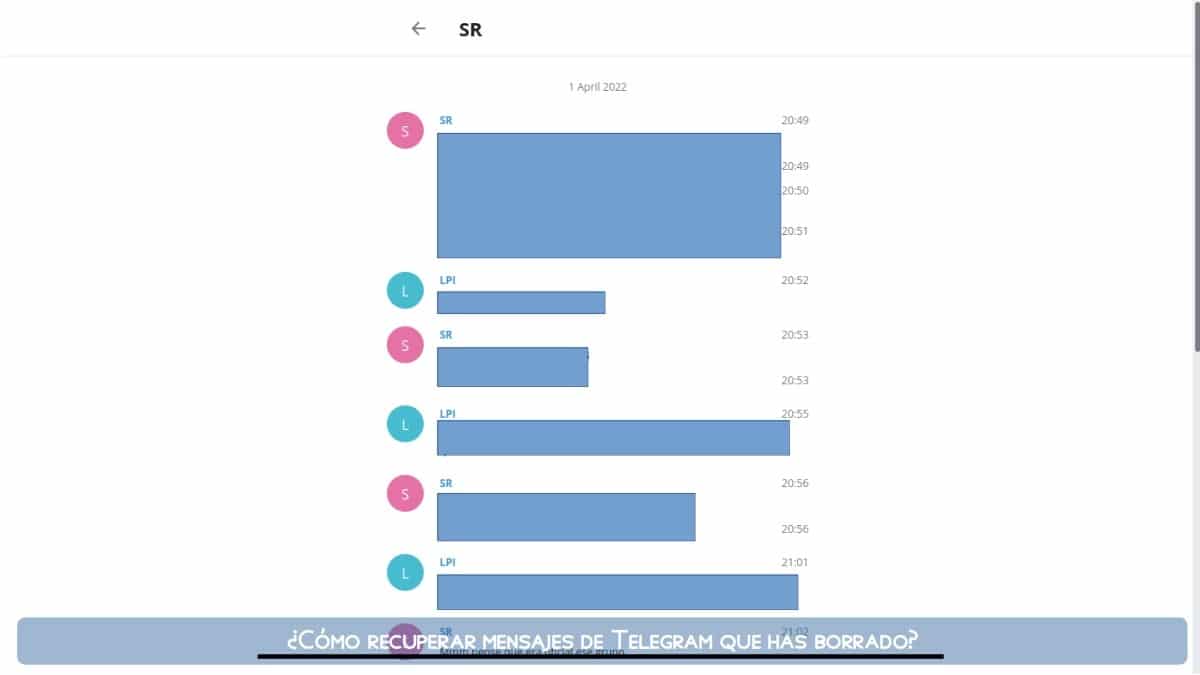
Các phương pháp thay thế khác
- Tùy chọn để hoàn tác tin nhắn đã xóa: Phương pháp này cho phép bạn khôi phục một tin nhắn đã xóa ngay lập tức, trong một trôi đi trong 5 giây. nhấn hoàn tác thông báo xuất hiện sau khi xóa một tin nhắn.
- Thư mục bộ nhớ đệm ứng dụng: Phương pháp này cho phép bạn xem và trích xuất tệp trực tiếp từ hệ thống tệp của thiết bị di động. Trong điện thoại di động Android, nó nằm trong lộ trình sau:
«/Android/data/org.telegram.messenger/cache». Và cả trên đường«/Android/data/org.telegram.messenger/files»một số tệp đã bị xóa khỏi ứng dụng có thể được truy cập. - Thư mục tệp ứng dụng: Phương pháp này cũng cho phép bạn xem và trích xuất tệp trực tiếp từ hệ thống tệp của thiết bị di động. Trong điện thoại di động Android, nó nằm trong lộ trình sau:
«/Telegram». Và bên trong này có các thư mục sau:«/Audio , /Documents , /Images y /Video»nơi một số tệp có thể được truy cập theo loại, đã bị xóa khỏi ứng dụng. - Lịch sử thông báo: Phương pháp cuối cùng này chỉ khả dụng cho Android 11 trở lên. Chức năng này cho phép chúng tôi xem tất cả các thông báo mà chúng tôi đã nhận được trên điện thoại, bao gồm cả những tin nhắn Telegram mà chúng tôi đã xóa.
đến thông tin hữu ích và gần đây hơn về Telegram, nó luôn luôn là lý tưởng để khám phá Blog y Phần câu hỏi thường gặp (FAQ).

tóm lại
Tóm lại, để biết sao «khôi phục tin nhắn Telegram » mà chúng tôi đã xóa tại một số thời điểm, nó chỉ đủ để chúng tôi thực thi một số phương pháp đơn giản đã được hiển thị, để truy cập lại chúng. Kể từ, nhiều lần cho lý do lỗi hoặc không gian, chúng tôi luôn tìm cách giữ cho thiết bị của mình tối ưu và không có dung lượng lưu trữ và một trong những cách chúng tôi sử dụng là xóa tin nhắn. Và việc khôi phục chúng có thể giúp ích rất nhiều cho bạn bất cứ lúc nào.
Cuối cùng, chúng tôi hy vọng rằng ấn phẩm này sẽ rất hữu ích cho toàn bộ «Comunidad de nuestra web». Và nếu bạn thích nó, hãy nhớ bình luận về nó ở đây và chia sẻ nó với những người khác trên các trang web, kênh, nhóm hoặc cộng đồng yêu thích của bạn trên mạng xã hội hoặc hệ thống nhắn tin. Ngoài ra, hãy nhớ ghé thăm của chúng tôi NHÀ NGHỈ để khám phá thêm tin tức và tham gia nhóm chính thức của FACEBOOK.